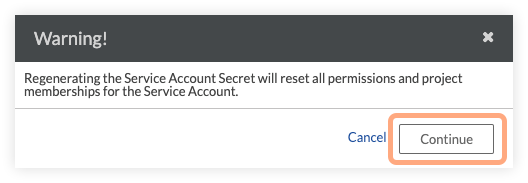Restablecer la Clave secreta del cliente para una Cuenta de servicio
Objetivo
Para restablecer la clave secreta del cliente de una cuenta de servicio mediante la herramienta "Administrador" de la compañía.
Fondo
Servicios cuentas le permiten admitir integraciones que requieren que las credenciales del cliente otorguen flujo según se define en la especificación IETF OAuth 2.0 Framework.En este escenario, las aplicaciones necesitan una forma de recuperar un token de acceso de OAuth 2.0 fuera del contexto de cualquier usuario específico de Procore. OAuth 2.0 proporciona el tipo de concesión de credenciales de cliente para este propósito. Se genera un client_id y client_secret único cuando se crea un nuevo cuenta de servicio. Para obtener información sobre cómo implementar las credenciales del cliente otorguen flujo en una aplicación, consulte OAuth 2.0 Usando credenciales de cliente en nuestro portal para programadores.
Aspectos a tener en cuenta
- Permiso de usuario requerido:
- Permisos de nivel "Administrador" en la herramienta Administrador de la compañía.
- Consideraciones de acceso:
- Una nueva cuenta de servicio está compuesta por lo siguiente:
- client_id. El identificador de la cuenta de servicio.
- client_secret. El secreto es un código generado aleatoriamente que será utilizado por la cuenta de servicio. Solo es visible para usted en el momento en que se crea la cuenta. Es posible que desee anotar el client_secret y luego guardarlo en una ubicación segura si lo necesita en el futuro como referencia.
¡Importante! Si por alguna razón pierde el client_secret, Procore recomienda crear una nueva cuenta de servicio. - Las nuevas cuentas de servicio se crean sin permisos ("Ninguno") de forma predeterminada. Para cambiar estos permisos, consulte Configurar permisos de cuentas de servicio.
- Una nueva cuenta de servicio está compuesta por lo siguiente:
- Consideraciones importantes del Directorio de compañía:
- Una vez que crea una cuenta de servicio, la dirección de correo electrónico asociada no debe cambiarse en el directorio de la compañía. Si modifica la dirección de correo electrónico de la cuenta de servicio, la cuenta de servicio dejará de ser funcional.
- El contacto de la cuenta de servicio no puede añadirse a más de un directorio de compañía (solo al directorio en el que fue creado), o de lo contrario dejará de funcionar.
Pasos
Importante
Tenga en cuenta que restablecer el secreto del cliente restablecerá todos los permisos y membresías del proyecto para la cuenta de servicio seleccionada.- Vaya a la herramienta Administrador a nivel compañía.
- En "Configuración de la compañía", haga clic en Cuentas de servicio.
- Busque la cuenta de servicio para la que desea restablecer el secreto del cliente y haga clic en Ver.
- Haga clic en Restablecer secreto para restablecer el secreto del cliente para la cuenta de servicio seleccionada.
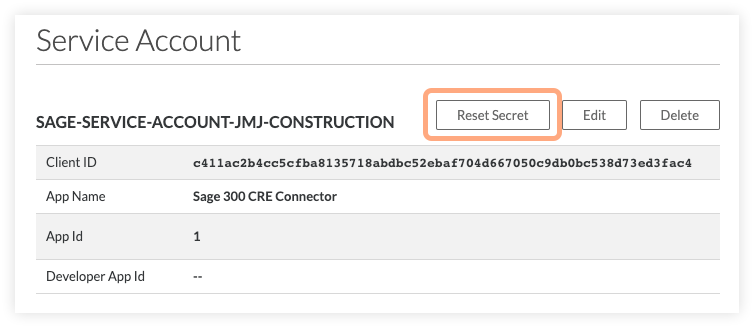
- Haga clic en Continuar para confirmar su acción.